Åtgärda Windows Script Host-fel vid start av Windows 10
Miscellanea / / November 28, 2021
Fixa Windows Script Host-fel vid start av Windows 10: Huvudorsaken till detta fel är en virus eller skadlig kod som har infekterat ditt system med skadlig kod men du behöver inte oroa dig eftersom det bara är ett fel med .vbs-skriptfilen som kan lösas snabbt genom att följa stegen nedan.
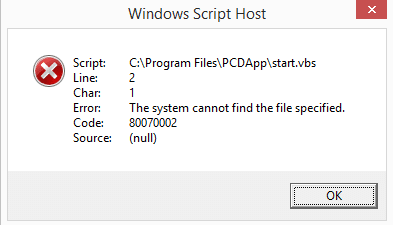
Windows Script Host Script: C:\users\u510\desktop\Operators-Expressions-demos\Operators-Expressions-demos\scripts\js-console.js. linje 1. röding: 1. fel: Objekt förväntat. kod: 800A138F. källa: Microsoft JScript runtime error
Innehåll
- Åtgärda Windows Script Host-fel vid start av Windows 10
- Metod 1: Kör System File Checker (SFC) och CheckDisk (CHKDK)
- Metod 2: Kör Microsoft Safety Scanner
- Metod 3: Rengör boot
- Metod 4: Ställ in standardvärdet .vbs-nyckel
- Metod 5: Ta bort VMapplet och WinStationsDisabled från registret
- Metod 5: Kör reparationsinstallation
Åtgärda Windows Script Host-fel vid start av Windows 10
Det rekommenderas att skapa en återställningspunkt bara om något går fel.
Metod 1: Kör System File Checker (SFC) och CheckDisk (CHKDK)
1.Tryck på Windows-tangenten + X och klicka sedan på Kommandotolken (Admin).

2.Skriv nu följande i cmd och tryck enter:
Sfc /scannow. sfc /scannow /offbootdir=c:\ /offwindir=c:\windows

3. Låt systemfilkontrollen köra och starta sedan om din dator.
Metod 2: Kör Microsoft Safety Scanner
Det ser ut som om det är en virusinfektion, jag skulle föreslå att du kör Microsoft säkerhetsskanner och kolla om det hjälper. Se till att inaktivera allt antivirus- och säkerhetsskydd när du kör Microsoft Safety Scanner.
Metod 3: Rengör boot
1.Tryck på Windows-tangenten + R och skriv sedan msconfig och tryck enter till Systemkonfiguration.

2. På fliken Allmänt väljer du Selektiv start och under den se till att alternativet "ladda startobjekt” är avmarkerad.

3. Navigera till fliken Tjänster och markera rutan som säger "Dölj alla Microsoft-tjänster.“

4. Klicka sedan Inaktivera alla vilket skulle inaktivera alla andra återstående tjänster.
5. Starta om din dator och kontrollera om du kan Åtgärda Windows Script Host-fel vid uppstart.
6.När du har avslutat felsökningen, se till att ångra stegen ovan för att starta din PC normalt.
Metod 4: Ställ in standardvärdet .vbs-nyckel
1.Tryck på Windows-tangenten + R och skriv sedan regedit och tryck på enter för att öppna Registereditorn.

2. Navigera sedan till följande nyckel:
Dator\HKEY_CLASSES_ROOT\.vbs
3. I det högra sidofönstret dubbelklicka på Standard.
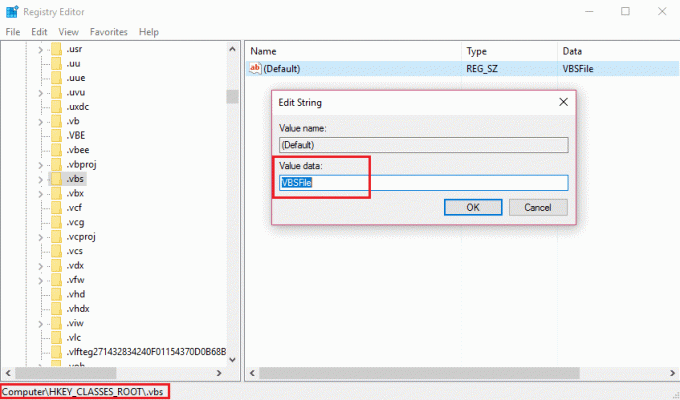
4.Ändra standardvärdet till VBSFile och tryck OK.
5. Starta om din dator för att spara ändringarna och ditt system kan börja fungera bra.
Metod 5: Ta bort VMapplet och WinStationsDisabled från registret
1.Tryck på Windows-tangenten + R och skriv sedan regedit och tryck på enter för att öppna Registereditorn.

2. Navigera sedan till följande nyckel:
Dator\HKEY_LOCAL_MACHINE\SOFTWARE\Microsoft\Windows NT\CurrentVersion\Winlogon
3. I det högra fönstret, radera alla poster efter userinit som förmodligen skulle inkludera VMApplet och WinStationsDisabled.
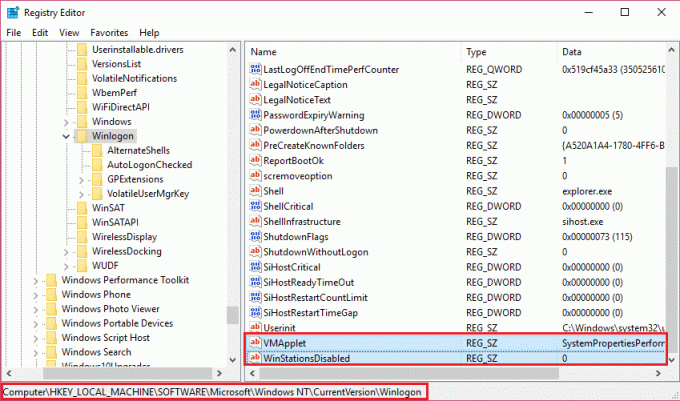
Notera: Jag är inte ansvarig om du skriv en fel sökväg för användarinit nedan och lås dig utanför ditt användarkonto. Gör även ändringen nedan endast om du har Windows installerat på C: Drive.
4. Dubbelklicka nu på userinit och ta bort posten 'C:\windows\system32\servieca.vbs'eller 'C:\WINDOWS\run.vbs' och se till att standardvärdet nu är inställt på 'C:\Windows\system32\userinit.exe,' (Ja, det inkluderar det avslutande kommatecken) och tryck på OK.
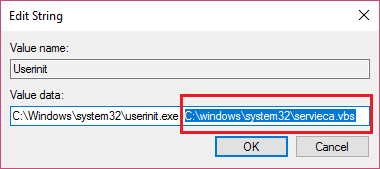
5. Stäng slutligen Registereditorn och starta om datorn.
Metod 5: Kör reparationsinstallation
Den här metoden är den sista utvägen för om inget fungerar så kommer den här metoden säkert att reparera alla problem med din dator. Reparera Installera bara med en uppgradering på plats för att reparera problem med systemet utan att radera användardata som finns på systemet. Så följ den här artikeln för att se Hur man reparerar Installera Windows 10 enkelt.
Det är det du har lyckats med Åtgärda Windows Script Host-fel vid start av Windows 10 men om du fortfarande har några frågor angående det här inlägget får du gärna fråga dem i kommentarsektionen.



